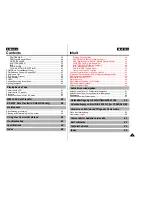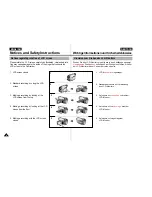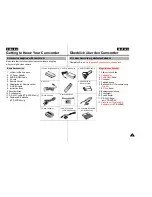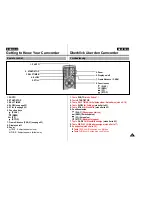ENGLISH
Digital Video Camcorder
A F
Auto Focus
C C D
Charge Coupled Device
L C D
Liquid Crystal Display
X D R
Extended Dynamic Range
O w n e r’s Instruction Book
Before operating the unit, please read
this instruction book thoroughly, and retain it for
future reference.
This product meets the intent of
Directive 89/336 CEE, 73/23 CEE, 93/68 CEE.
VP-D55/D60/D65
Digitaler Camcorde
r
A F
Auto Focus
C C D
Charge Coupled Device
L C D
Liquid Crystal Display
X D R
Extended Dynamic Range
Bedienungsanleitung
Bitte lesen Sie die Bedienungsanleitung vor
Inbetriebnahme des Camcorders vollständig
durch. Bewahren Sie die Anleitung für den
späteren Gebrauch auf.
Dieses Produkt entspricht den Vorgaben der folgenden
Richtlinien: 89/336 EWG, 72/23 EWG, 93/68 EWG.
VP-D55/D60/D65
AD68-00248D
DEUTSCH